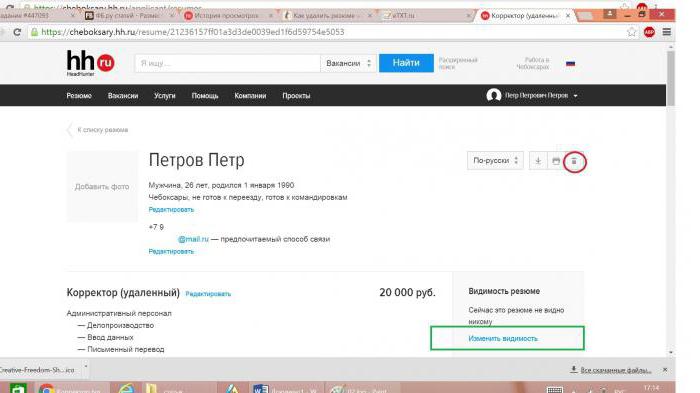Хора, които прекарват много време зад тяхкомпютър, може да е изправен пред следния проблем: след като изтегляното приложение стане безполезно и трябва да бъде изтрито. Но, за съжаление, това не винаги е възможно да се направи просто.

Тази статия ще говори за това как да премахнете"Media Get". Разбира се, тази програма не е сред трудните за премахване, но все още има много трудности в този процес. За щастие има повече от един начин за деинсталиране на програми в операционната система Windows. В статията ще бъдат демонтирани три, че и двете са подобни и в същото време да са коренно различни един от друг.
Как да отворите основната папка на програмата
Преди историята за това как да премахнете "Media Get",трябва да споменете как да отворите основната папка на тази програма. Това е необходимо, защото първият метод, представен в тази статия, изисква достъп до файлове и много хора не знаят как да стигнат до тях.
Така че, в "Windows", "Media Get" обикновено се инсталира на устройство C, но това е така, ако не сте посочили друга директория. Обмислете всички начини за достъп до тази папка.
Отваряме се през командата за бърз достъп и менюто "Старт"
Нека да започнем с най-простото - отваряне чрез пряк пътпрограма. Този метод е подходящ не само за MediaGet, но и за всички други програми. Ако след инсталирането на работния плот има пряк път, тогава можете лесно да влезете в директорията на приложението, към което принадлежи. За да направите това, трябва:
- Щракнете с десния бутон върху прекия път на програмата.
- Изберете Избор на файл от менюто.
След това веднага се отваря папката, от която се нуждаем, т.е. основната папка.
Но може да бъде и това, че след инсталациятаняма пряк път на работния плот (не сте поставили отметка в инсталацията или просто сте я изтрили). След това можете да стигнете до директорията на приложението, като използвате менюто "Старт". За да направите това, трябва:
- Отворете менюто "Старт".
- Изберете "Всички програми".
- В списъка намерете MediaGet.
- Кликнете с десния бутон върху него.
- Изберете "Местоположение на файла".
Това е всичко, както споменахме по-горе, това е най-голямотоПрост начин за намиране на основната папка на програмата. Но какво става, ако няма обект на работния плот или в менюто "Старт"? Не бързайте да се отчайвате, директорията MediaGet може да се намери по друг начин.
Отваряне през скритите папки
Ако инсталирате някоя програмане извършва никакви промени, тогава вашата програма е инсталирана на устройство C. Сега ще се знае точно къде се изправи 2 MediaGet и как да стигнем до там. Но преди това си струва да направите малка забележка. Фактът, че "Media Gets" версия на новия модул е настроена малко по-различно - в скрита папка. За да стигнете до главната директория на програмата, ще трябва да се отвори скрита папка. Но не и за извършване на ненужни манипулации, първо гледат MediaGet 2 в Program Files, който се намира на диск C. Ако не се намери там, а след това направете следното:
- Влезте в контролния панел. За да направите това, отворете менюто "Старт", а в страничната лента кликнете върху етикета със същото име.
- В прозореца, който се отваря, потърсете "Опции за папки" и отидете там.
- Ще се появи друг прозорец. В него незабавно трябва да отидете в раздела "Преглед".
- В областта "Разширени настройки" в списъка намерете елемента "Скрити файлове и папки". Поставете отметка в квадратчето до "Показване на скритите файлове, папки и устройства".
- Кликнете върху "Прилагане" и затворете всички прозорци.
Просто се увери, че стават видими същите папки, в които е инсталирана програмата. Сега можете да стигнете до файловете. За това имате нужда от:
- Влезте в "Explorer", с други думи, отворете пряк път "Моят компютър".
- Отидете на "Местно устройство (C :)".
- След това отворете папката "Потребители".
- Изберете папката с името, посочено при регистрацията на Windows.
- Сега намерете и отворете папката AppData. До този момент тя беше невидима, прозрачността я показва.
- В него отворете локалната папка.
Сега сте от къде се нуждаете. Трябва да отидете в папката MediaGet 2 - това е основната папка на програмата.
Деинсталирайте чрез деинсталатора
Така че, сега ще разберем как да премахнете "Media Get".Използването на деинсталатора е точно начина, по който е необходимо да намерите основната папка на програмата и тъй като вече знаете къде да я намерите, лесно можете да я използвате.
В главната папка, трябва да намерите файлнаречен Mediaget-Uninstaller. Този файл ще ви помогне да деинсталирате програмата. Отворете го, веднага ще бъдете попитани: "Сигурни ли сте, че искате да премахнете MediaGet?" В случай че кликнете върху бутона "Да", програмата и всички компоненти ще изчезнат завинаги от твърдия ви диск, в противен случай действието ще бъде отменено.

Това беше първият начин за премахване на "Media Get"компютър, но не последният. Това е доста просто, ако знаете къде да намерите основната папка на програмата, но ако сте положили всичко възможно, за да я намерите и не успяхте, вторият начин е само за вас.
Деинсталиране чрез "Програми и функции"
Сега нека поговорим как да премахнете "Media Get", като използвате стандартни инструменти на Windows. Можете също да използвате този метод, за да изтриете други програми.
Първоначално, трябва да влязат в "Програми и функции", за да направите това, вие трябва:
- Влезте в "Контролен панел".
- В списъка намерете и отворете "Програми и компоненти".
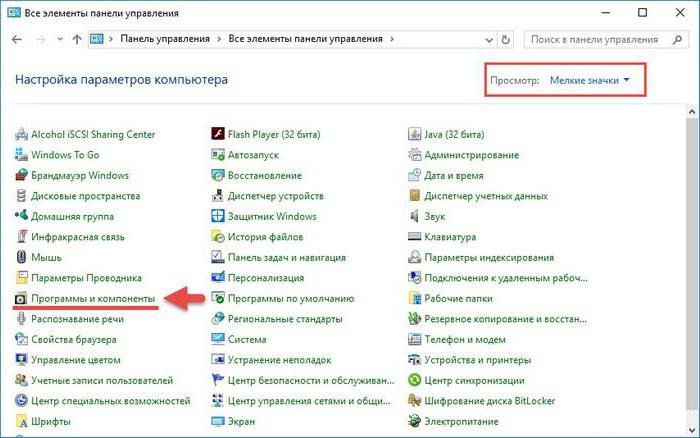
Тук всичко е съвсем просто, но ако изведнъж няматеОказа се, че тази програма е намерена по този начин, след което можете да въведете следния израз в адресния ред на изследователя: "Контролен панелВсички контролни панели елементиПрограми и компоненти".
В програмите и компонентите намерете името на исканото приложение и в горната част на панела кликнете върху "Изтриване". След като сте съгласни с решението си, програмата напълно изчезва.
Деинсталатор за деинсталиране
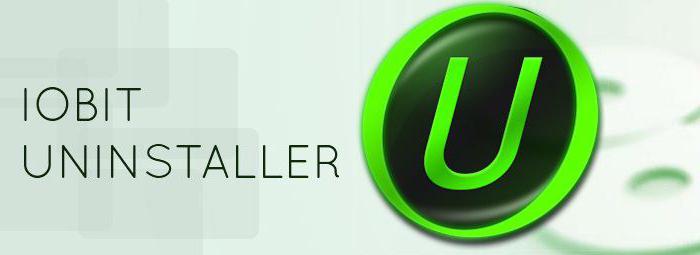
Време е да поговорим за последнотоКак да премахнете програмата "Media Get" от компютъра. Това е приложимо, ако MediaGet не съществува в "Програми и компоненти", но сте сигурни, че е на компютъра.
Ще трябва да изтеглите програмата Unistaller откомпания iObit. След като го инсталирате и отворите, ще видите нещо подобно на програмите и компонентите. Точно така. Има списък с програми и за да ги изтриете, трябва да ги изберете и да кликнете върху бутона "Изтриване".

Може би има въпрос за това какво тогаваТози метод се различава от предишната. В общи линии, нищо, но може да се окаже така, че MediaGet в "Програми и компоненти" няма да се вижда, и това намира своето програма по никакъв начин.